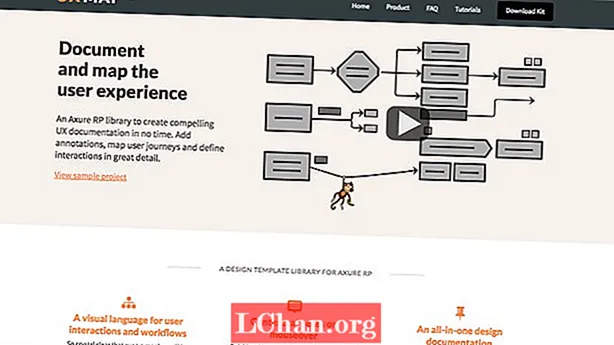విషయము
- పార్ట్ 1. విండోస్ 7 లో పాస్వర్డ్ తొలగించడానికి టాప్ వే
- విండోస్ పాస్వర్డ్ రీసెట్ డిస్క్ను ఎలా సృష్టించాలి
- పాస్ఫాబ్ 4 విన్కే ఉపయోగించి విండోస్ 7 యూజర్ / అడ్మిన్ పాస్వర్డ్ను ఎలా తొలగించాలి
- పార్ట్ 2. విండోస్ 7 సమస్యల గురించి మరింత తెలుసుకోండి
- నా విండోస్ 7 ఏరో పనిచేయడం మానేస్తే ఏమి చేయాలి?
- నెమ్మదిగా విండోస్ 7 కోసం సులభమైన పరిష్కారం
- ముగింపు
ఇలాంటి సమస్యల కోసం, మీరు మీ విండోస్ 7 కంప్యూటర్కు ప్రాప్యతను కోల్పోయినప్పుడు మరియు అత్యవసరంగా అవసరమైన కొన్ని ముఖ్యమైన పత్రాలను తిరిగి పొందడం కష్టమనిపించినప్పుడు. మీరు ఏమి చేయగలరు, విండోస్ 7 లో పాస్వర్డ్ను తొలగించండి దాన్ని అన్లాక్ చేయడానికి కంప్యూటర్. చాలా మంది విండోస్ వినియోగదారులకు ఇది అంత సులభం కాదని మేము అర్థం చేసుకున్నాము. కాబట్టి, మీ పనిని సులభతరం చేయడానికి, ఈ వ్యాసంలో మీ కోసం మేము కొన్ని శీఘ్ర మరియు సులభమైన పద్ధతులను సమకూర్చాము. మరింత అన్వేషించడానికి చదువుతూ ఉండండి!
- పార్ట్ 1. విండోస్ 7 లో పాస్వర్డ్ తొలగించడానికి టాప్ వే
- పార్ట్ 2. విండోస్ 7 సమస్యల గురించి మరింత తెలుసుకోండి
పార్ట్ 1. విండోస్ 7 లో పాస్వర్డ్ తొలగించడానికి టాప్ వే
వ్యాసం యొక్క ఈ భాగంలో, మేము పాస్ఫాబ్ 4 విన్కే అనే విండోస్ 7 పాస్వర్డ్ తొలగింపు కోసం అంతిమ సాధనాన్ని పరిచయం చేస్తున్నాము. ఈ సాఫ్ట్వేర్ పాస్వర్డ్ను తొలగించి, సిస్టమ్ను అన్లాక్ చేయడానికి పాస్వర్డ్ రీసెట్ CD / DVD / USB డిస్క్ను కూడా సృష్టించగలదు. ఇది వినియోగదారు, నిర్వాహకుడు లేదా మైక్రోసాఫ్ట్ ఖాతా అయినా, పాస్ఫాబ్ విండోస్ పాస్వర్డ్లను సజావుగా సృష్టించవచ్చు, మార్చవచ్చు, తొలగించవచ్చు మరియు రీసెట్ చేయవచ్చు. ఒకవేళ మీరు ఈ పద్ధతి యొక్క పనితీరును తెలుసుకోవటానికి ఆసక్తి కలిగి ఉంటే, మీకు వివరించిన వివరణాత్మక గైడ్ ఇక్కడ ఉంది.
విండోస్ పాస్వర్డ్ రీసెట్ డిస్క్ను ఎలా సృష్టించాలి
దశ 1: కంప్యూటర్లో పాస్ఫాబ్ 4 విన్కీని ప్రారంభించి, ఖాళీ యుఎస్బి ఫ్లాష్ డ్రైవ్ను ఎంచుకుని కంప్యూటర్లోకి ప్లగ్ చేయండి.

దశ 2: మీ ప్రాధాన్యతను బట్టి "USB" లేదా "CD" ఎంచుకోండి. ఎంచుకున్న మీడియాను కంప్యూటర్లోకి ప్లగ్ చేసి, ఆపై "బర్న్" నొక్కండి. బర్నింగ్ ప్రక్రియ పూర్తయిన తర్వాత, ఫ్లాష్ డ్రైవ్ను బయటకు తీసే ముందు "సరే" బటన్ను నొక్కండి.
దశ 3: ఇప్పుడు, మీ లాక్ చేయబడిన మరియు పాస్వర్డ్ మరచిపోయిన కంప్యూటర్కు USB డ్రైవ్ను కనెక్ట్ చేయండి. ఫ్లాష్ డ్రైవ్ను ఎంచుకుని "F12" (బూట్ మెనూ) క్లిక్ చేయండి. తర్వాత "ఎంటర్" నొక్కండి.

ఇప్పుడు, పాస్వర్డ్ రీసెట్ డిస్క్ను సృష్టించడం ద్వారా మేము పూర్తి చేసాము, ఇప్పుడు చూద్దాం.
పాస్ఫాబ్ 4 విన్కే ఉపయోగించి విండోస్ 7 యూజర్ / అడ్మిన్ పాస్వర్డ్ను ఎలా తొలగించాలి
విండోస్ 7 కంప్యూటర్ యొక్క లాగిన్ పాస్వర్డ్ను తొలగించడంలో ఈ ప్రక్రియ ప్రభావవంతంగా ఉంటుంది.
దశ 1: మీ కంప్యూటర్లో పాస్ఫాబ్ 4 విన్కే బూట్ అయిన వెంటనే, "మీ పాస్వర్డ్ను రీసెట్ చేయి" పై క్లిక్ చేసి, "తదుపరి" బటన్ను నొక్కండి. అప్పుడు, ఇష్టపడే OS ని ఎంచుకోండి, అనగా విండోస్ 7 ఈ సందర్భంలో, మీ PC లో ఇన్స్టాల్ చేయబడింది.

దశ 2: మీరు ఎంచుకున్న విండోస్ 7 OS క్రింద అన్ని ఖాతాలను కనుగొనవచ్చు. మీరు పాస్వర్డ్ను తొలగించాలనుకుంటున్న ఖాతాను నొక్కండి. ఖాతాకు వ్యతిరేకంగా "పాస్వర్డ్ను తొలగించు" ఎంచుకోండి మరియు "తదుపరి" బటన్ను నొక్కండి.
గమనిక: ఈ ప్రక్రియ Microsoft ఖాతా పాస్వర్డ్ను తీసివేయదు.
దశ 3: విండోస్ 7 పాస్వర్డ్ను తీసివేసిన తరువాత, సిస్టమ్ను పున art ప్రారంభించడానికి "రీబూట్" పై క్లిక్ చేయండి. పాస్వర్డ్ను ఎంటర్ చేయమని అడుగుతూ పాస్వర్డ్ ప్రాంప్ట్ ఉండదు.
 గమనిక: మీరు "రీబూట్" కొట్టిన తర్వాత బూట్ డిస్క్ PC నుండి తొలగించబడాలి.
గమనిక: మీరు "రీబూట్" కొట్టిన తర్వాత బూట్ డిస్క్ PC నుండి తొలగించబడాలి.
పార్ట్ 2. విండోస్ 7 సమస్యల గురించి మరింత తెలుసుకోండి
విండోస్ పాస్వర్డ్ రికవరీ సమస్య తప్ప, విండోస్ వినియోగదారుని ఇబ్బంది పెట్టే సమస్యలు కూడా ఉన్నాయి. కొన్ని ప్రముఖ విండోస్ 7 సమస్యలను చర్చిద్దాం మరియు మీరు వాటిని ఎలా పరిష్కరించగలరు.
నా విండోస్ 7 ఏరో పనిచేయడం మానేస్తే ఏమి చేయాలి?
యుఎస్బి ద్వారా విండోస్ 7 పాస్వర్డ్ను ఎలా తొలగించాలో అర్థం చేసుకున్న తరువాత, విండోస్ 7 ఏరో పని సమస్యను ఎలా పరిష్కరించాలో చూద్దాం. గ్రాఫిక్స్ కార్డ్ ఏరోతో అనుకూలంగా ఉందని మరియు నవీకరించబడిందని నిర్ధారించుకోండి. మీ రిజిస్ట్రీలో మీరు ఏరోను డిసేబుల్ చెయ్యాలి, ఇది కొన్ని సార్లు విండోస్ ఇన్స్టాలేషన్ను ప్రభావితం చేస్తుంది. కాబట్టి, మీ రిజిస్ట్రీకి మద్దతు ఇవ్వడం తెలివైన ఎంపిక.
- శోధన పెట్టెలో "ప్రారంభించు" బ్రౌజ్ చేయండి "regedit"> లాంచ్ "regedit".
- "Regedit"> "EnableAeroPeek"> కింద "KEY_CURRENT_USER సాఫ్ట్వేర్ Microsoft Windows DWM" కి తరలించండి> విలువను "1" కు సెట్ చేయండి.


నెమ్మదిగా విండోస్ 7 కోసం సులభమైన పరిష్కారం
విండోస్ 7 నుండి పాస్వర్డ్ను ఎలా తొలగించాలో కాకుండా, మీ సూపర్ స్లో విండోస్ 7 కంప్యూటర్ను ఎలా వేగవంతం చేయాలో మీరు అర్థం చేసుకోవాలి. మీ గ్రాఫిక్స్ కార్డ్ మరియు సిస్టమ్ మెమరీని తగ్గించే విజువల్ ఎఫెక్ట్స్ తో, పనితీరు క్రమంగా ప్రభావితమవుతుంది. నిరుపయోగ ప్రభావాలను నిలిపివేయడం మీకు చాలా వరకు సహాయపడుతుంది.
దశ 1: శోధన పెట్టెలో "ప్రారంభించు"> క్లిక్ చేసి, "పనితీరు"> "విండోస్ యొక్క రూపాన్ని మరియు పనితీరును సర్దుబాటు చేయండి" ఎంటర్ చేయండి.
దశ 2: "విజువల్ ఎఫెక్ట్స్"> "ఉత్తమ పనితీరు కోసం సర్దుబాటు" కి తరలించండి.

దశ 3: మీరు ఆసక్తికరమైన ఇంటర్ఫేస్ కోసం ఉంటే, "అనుకూల"> "విండోస్ మరియు బటన్లలో దృశ్య శైలులను ఉపయోగించండి" క్లిక్ చేయండి.
ముగింపు
పై వ్యాసం నుండి, ప్రతి రకమైన పాస్వర్డ్ మరచిపోయిన లేదా పోగొట్టుకున్న సమస్య కోసం మీరు ఎటువంటి సమస్య లేకుండా పాస్ ఫాబ్ 4 విన్కే వైపు తిరగవచ్చు. సాఫ్ట్వేర్ సమర్థవంతంగా రీసెట్ చేయవచ్చు, విండోస్ 7 పాస్వర్డ్ను దాటవేయవచ్చు లేదా విండోస్ 10 పాస్వర్డ్ను చాలా ఇబ్బంది లేకుండా దాటవేయగలదు. పాస్వర్డ్ సమస్యలే కాకుండా, ఈ సాఫ్ట్వేర్ అప్హార్డ్ డ్రైవ్లను క్లోనింగ్ మరియు బ్యాకింగ్ చేయగలదు అలాగే బూటబుల్ మరియు బూట్ చేయలేని డ్రైవ్ల నుండి డేటాను తిరిగి పొందగలదు.